Dieser Post enthält Werbung für Western Digital
Anfang des Jahres habe ich euch einen Einblick in die Gestaltung unserer Familienalben gegeben, auch das Thema Speichern und Organisieren der Fotos war kurz angerissen. Über Instagram bekam ich viele Fragen dazu, wie ich es denn schaffe meine Bilder chronologisch zu sortieren, so dass auch die Handybilder einen Platz im Album finden und die idealerweise nicht nur von einem selbst sondern auch vom Papa oder den Großeltern. Die Ordnung bei den Handybildern zu behalten ist für viele die größte Herausforderung und ich muss gestehen, auch für mich. So strukturiert meine Bilder am Rechner sind, so chaotisch sind sie auf dem Handy sortiert. Aber das wird sich hoffentlich jetzt bessern, denn ich werde sie jetzt regelmäßig auf meinem eigenen neuen Cloudspeicher speichern. Klingt groß, ist es aber gar nicht. Bei uns ist die MY CLOUD™ HOME von Western Digital eingezogen. Ein formschöner, kleiner Kasten mit den Maßen 175,5 mm x 140 mm x 53 mm, der nun ganz unauffällig neben dem Fernseher steht, aber richtig was kann. Ganze 6 TB Speicher habe ich gewählt. Vor allem natürlich weil ich auch beruflich viel fotografiere und Unmengen an Bilddaten anhäufe. Im Vergleich zum Fernseher ist die MY CLOUD™ HOME wirklich klein und wir haben keinen großen Fernseher. Den Platz hat der Speicher übrigens bekommen, weil er am Router angeschlossen werden muss und der befindet sich bei uns im Fernsehschrank. Rein theoretisch, könnte ich den Mini Server sogar dort hineinstellen, aber ich finde er muss gar nicht versteckt werden.


Installation der MY CLOUD™ HOME
Ich gebe zu ich habe immer etwas Angst vor der Inbetriebnahme elektrischer Geräte, aber irgendwie habe ich es immer allein hinbekommen und dieses Mal war es ganz einfach, es hat keine 10 Minuten gedauert, sowas liebe ich ja. Stecker rein und loslegen. Es gab nur zwei Kabel. Eins führt zum Router und eins in die Steckdose und dann konnte man sich ohne Schwierigkeiten einen Account für seine Cloud über die App vom Smartphone in meinem Fall ein Apple Iphone einrichten und schon konnte es losgegen mit dem Sortieren der Bilder.
Auch auf dem MacBook habe ich mir die App runtergeladen und von dort finde ich es auch noch mal einfacher sich eine erste Struktur anzulegen und die Bilder aus dem bestehenden Ordnersystem in das der MY CLOUD™ HOME zu speichern. Denn das sieht in der App am Rechner genauso aus, wie ihr es von euren bestehenden Ordnern kennt.
Strukturiere deine MY CLOUD™ HOME
Erinnert ihr euch an mein Ordnersystem? Ich zeige es euch noch mal
- UnserJahr-2020
- Januar
- 01-Jan-Neujahrsspaziergang
- Neujahrspaziergang-1.jpg
- Neujahrspaziergang-2.jpg
- Neujahrspaziergang-3.jpg
- 01-Jan-Spielen_im_Schnee
- 01-Jan-Neujahrsspaziergang
- Februar
- 02-Feb-Fasching
- 02-Feb-Geburtstag_Papa
- März
- April
- Mai
- Januar
usw.
So ist meine Ordner Struktur für unser Familienalbum angelegt und das hat sich bei mir auch total bewährt. Jetzt wird es einen weiteren übergeordneten Ordner geben in dem ich monatlich meine Handybilder hochlade. Dann einfach nur nach Monaten sortiert und jeder Monat in meinem Jahresalbum bekommt dann seine eigenen Handyschnappschuss Seite. Da ich tatsächlich eher wenig mit dem Handy fotografiere, ist das eine prima Lösung für mich und diesen Ordner teile ich dann mit dem Papa und den Großeltern, so das alle ihre Bilder dort hochladen können, oder aber eben auch einfach sehen können, was ich für Bilder von den Jungs gemacht habe.
Das wichtigste beim Speichern von Daten ist wirklich sich gleich am Anfang eine gute Struktur zu überlegen und diese beizubehalten. Das erleichtert so einiges. Für den Notfall gibt es aber auch noch eine Datei-Suchfunktion, aber auch da hilft es wenn man die Bilder benennt oder wenigstens grob den Zeitraum weiß.
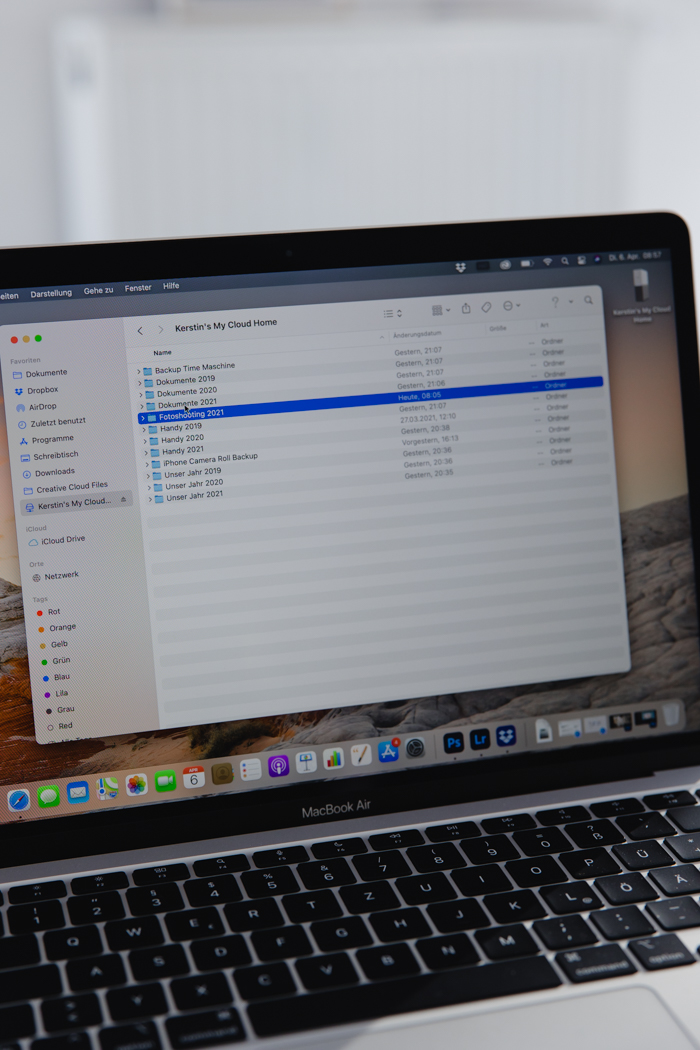
An einem Ort speichern. Von überall zugreifen. Vorteile der MY CLOUD™ HOME
Ihr könnt auf die Cloud übrigens nicht nur zugreifen, wenn ihr in eurem WLAN zuhause seid, sondern bequem von überall. Ihr braucht lediglich eine Internetverbindung. Und dann könnt ihr wie bei anderen Cloudlösungen auf eure Daten zuhause zugreifen. Ich nutze auch die Dropbox und auch die lässt sich prima mit der MY CLOUD™ HOME synchronisieren. Man kann auch einstellen, dass regelmäßig Back Ups vom Smartphone oder Computer gemacht werden. Ein Punkt den ich bisher sträflich vernachlässigt habe und den ich unbedingt in Angriff nehmen muss. Auch möchte ich unbedingt all meine Unterlagen digitalisieren und die hässlichen, platzfressenden Büro-Ordner aus unserem Haus verbannen. Es wird zwar nicht mit allem klappen, aber sicher mit vielem und das werde ich jetzt nach und nach mal in Angriff nehmen. Jetzt gibt es endlich einen sicheren Ort, wo ich all diese Unterlagen lagern kann. Und wenn das wohl Schlimmste passieren sollte, was passiert, müsste ich neben meinem und dem Leben der Kinder nur die kleine Kiste schnappen und uns in Sicherheit bringen. Nicht überlegen, welchen Versicherungs-Ordner ich brauche. Ich brauche nur die Cloud und kann alle wichtigen Erinnerungen und Dokumente bei mir behalten. Da ich es beruflich nutze, zahle ich momentan auch noch Gebühren für die Dropbox, mit der MY CLOUD™ HOME Lösung fallen diese nicht gerade günstigen Gebühren weg.
Alles ist so ausgelegt, dass man aus anderen Cloudkonten, wie zum Beispiel Dropbox, Google Drive™ oder auch Facebook automatisch seine Fotos auf die MY CLOUD™ HOME herunterladen kann und so einen sicheren Speicherplatz hat.
Für jedes Familienmitglied einen eigenen privaten Speicherplatz
Einen Punkt, den ich ebenfalls super spannend finde für die Zukunft mit den Jungs und dem vielleicht immer mehr in den Fokus rückendem digitalen Lernen. Man kann jedes Familienmitglied einladen sein eigenes Konto auf der MY CLOUD™ HOME einzurichten und sich so einen Ort zu schaffen auf den nur sie Zugriff hat. Die Schulunterlagen, darf ich vielleicht später noch sehen, aber private Fotos der Jungs besser nicht und so ist das gerade für Familien eine tolle Möglichkeit ohne große weitere Kosten und unübersichtliches Durcheinander mit vielen externen Festplatten. Gerade dann, wenn auch nicht unbedingt jeder seinen eigenen Computer hat, so hat immerhin jeder einen Ort, wo er seine digitalen Daten privat speichern kann.
Ich habe schon wirklich lange nach einem passenden Ort für meine Daten gesucht und ihn jetzt endlich gefunden – Zuhause!
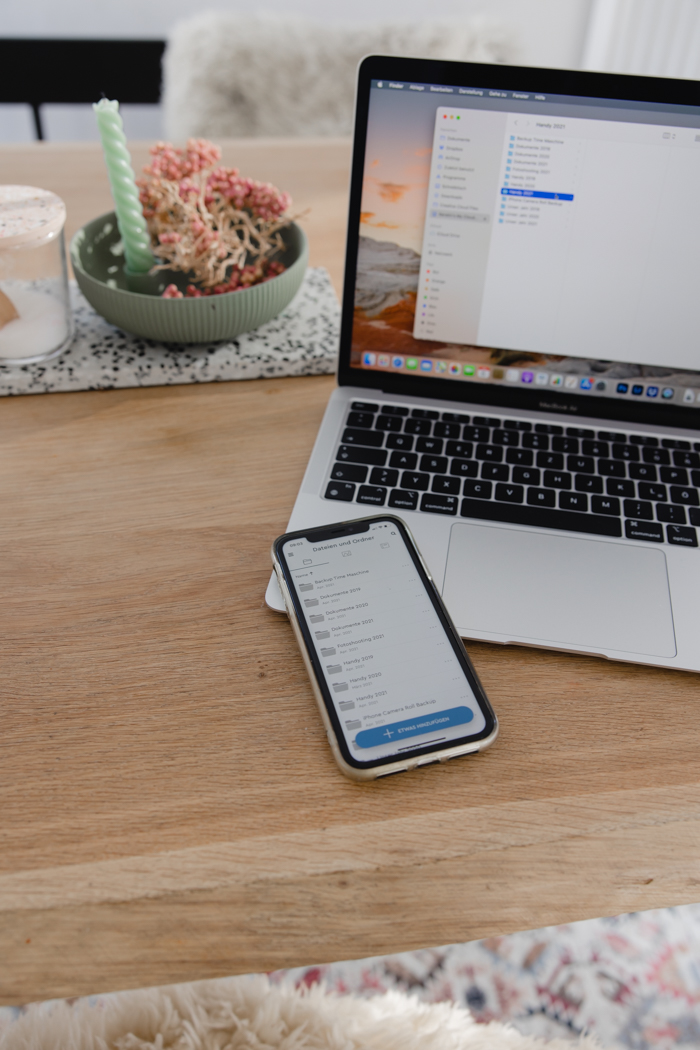
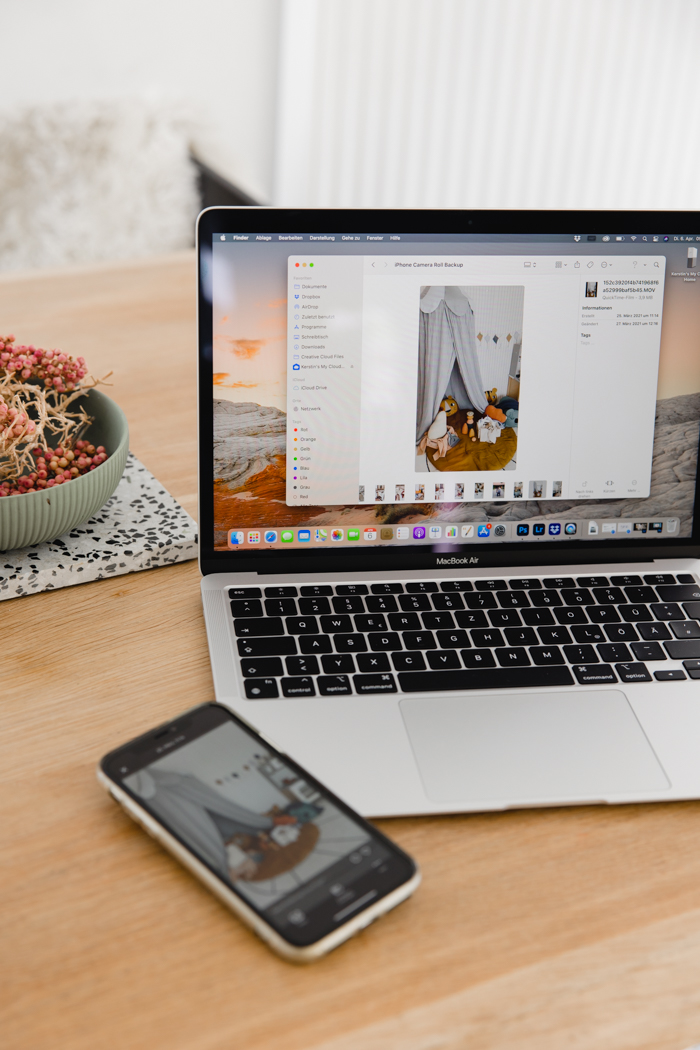
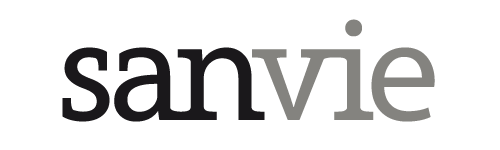


1 Comment
Timo
02/11/2023 at 21:14Hallo,
Im Grunde alles ok wie du es schilderst. Ich nutze die pr2100 von WD. Hat mehr power,….
Auf was ich dich hinweisen will: auf dem Foto sehe ich die Mycloud Version mit 1 Festplatte. Das ist ziemlich fahrlässig. Wenn diese abschmiert, was dann?
Wenn du dir einen Verschlüsselungstrojaner einfängst?
Ich habe es wie folgt gelöst:
– eine WD mycloud (Modell: PR2100) mit 2 Festplatten im Raud 1 verbund (das heißt alle Daten sind in Echtzeit auf 2 Festplatten gesichert) – fällt eine aus erhalte ich eine Email, kaufe eine neu und stecke sie anstatt der defekten wieder ins Gerät
– 1x Woche sichert die mycloud pr2100 alle Daten (Remotesicherung) selbstständig auf eine WD mycloud „ex2 Ultra“ welche sich im gleichen Haus aber nicht im gleichen Stockwerk befindet. Du kannst es so einstellen dass die ex2 Ultra nur 1x angeht, dies wird dann von der pr2100 erkannt – sie sichert die Daten – und danach geht die ex2 Ultra wieder aus
– zusätzlich: 1x 1/2 Jahr mache ich ein Backup auf eine externe Festplatte (via USB Kabel) der Pr2100 und dieses bewahre ich in einem anderen Haus (anderen Ort) auf. Dies als Schutz vor einem Hausbrand und oder eben Verschlüsselungstrojaner. Die Festplatte ist ja offline und somit geschützt.
Liebe Grüsse